D-link DWA-140 User Manual [ru]

Содержание |
|
Комплект поставки .................................................................................................................................................................... |
3 |
Системные рекомендации ........................................................................................................................................................ |
3 |
Введение .................................................................................................................................................................................... |
4 |
Характеристики.......................................................................................................................................................................... |
5 |
Обзор устройства ...................................................................................................................................................................... |
6 |
Перед началом работы ............................................................................................................................................................ |
7 |
Удаление имеющегося оборудования ..................................................................................................................................... |
7 |
Отключение других беспроводных адаптеров ......................................................................................................................... |
8 |
Рекомендации по установке беспроводных устройств .......................................................................................................... |
10 |
Установка адаптера................................................................................................................................................................. |
11 |
Push Button Configuration (PBC) ............................................................................................................................................. |
14 |
D-Link Wireless Connection Manager (менеджер управления беспроводными подключениями) .................................. |
17 |
Беспроводные сети ................................................................................................................................................................ |
18 |
Wi-Fi Protected Setup (WPS) ................................................................................................................................................... |
19 |
My Wireless Networks (Мои беспроводные сети).................................................................................................................... |
23 |
Поддержка .............................................................................................................................................................................. |
26 |
О программе ........................................................................................................................................................................... |
27 |
Подключение к беспроводной сети Windows® 7................................................................................................................. |
28 |
Windows Vista® ......................................................................................................................................................................... |
29 |
Windows® XP ............................................................................................................................................................................ |
30 |
Что такое WPA? ....................................................................................................................................................................... |
31 |
Настройка WPA/WPA2 Passphrase......................................................................................................................................... |
32 |
Использование утилиты Wireless Connection Manager D-Link ............................................................................................... |
32 |
Настройка WPA/WPA2 Passphrase в ОС Windows® 7 ............................................................................................................ |
34 |
Настройка WPA/WPA2 Passphrase в ОС Windows Vista® ...................................................................................................... |
37 |
Настройка WPA/WPA2 Passphrase в ОС Windows® XP.......................................................................................................... |
39 |
Настройка WPA/WPA2 (RADIUS) с помощью утилиты D-Link Wireless Connection Manager........................................... |
41 |
Получение информации об IP-адресе ...................................................................................................................................... |
51 |
Назначение статического IP-адреса ...................................................................................................................................... |
52 |
2

Обзор продукта
Комплект поставки
•Беспроводной мини-адаптер USB D-Link DWA-140 802.11n
•Кредл
•Руководство пользователя и гарантия на CD-диске
•Утилита D-Link Wireless Connection Manager на CD-диске
•Руководство по быстрой установке
Системные рекомендации
•Компьютер или ноутбук с доступным портом USB 2.0
•Windows® 7, Vista®, XP (Service Pack 2 или выше) или 2000 (Service Pack 4)
•Привод CD-ROM
•Процессор 300 МГц и как минимум 64 Мб памяти
•Точка доступа 802.11n или 802.11g или беспроводной маршрутизатор
3
Введение
Беспроводной USB-адаптер DWA-140 802.11n является удобным беспроводным решением для ноутбука или компьютера. Вместо того, чтобы прокладывать кабельEthernet к компьютеру или разбирать корпус компьютера, DWA-140 позволяет просто подключиться к беспроводной сети, используя только USB-порт компьютера или ноутбука.
Благодаря использованию беспроводной технологии802.11n USB-адаптер DWA-140 обеспечивает более скоростное беспроводное соединение по сравнению с технологией802.11g*. DWA-140 разработан для использования в больших , домахгде требуется высокопроизводительная . сетьУвеличьте производительность беспроводной сети, подключив этот USB-адаптер к беспроводному маршрутизатору 802.11n. USB-адаптер поддерживает шифрование по протоколамWPA и WPA2 для предотвращения внешних вторжений и защиты личных данных.
Удобный в использовании Мастер установок позволяет пользователю за считанные минуты настроитьDWA140, выполнив несколько простых шагов. Утилита D-Link Wireless Manager из комплекта поставки поможет отследить сети, к которым наиболее часто получают доступ.
Компактный, высокоскоростной беспроводной USB-адаптер DWA-140 802.11n является лучшим решением
для путешественников и удобным решением для обеспечения высокоскоростного беспров соединения для компьютера или ноутбука.
* Максимальная скорость беспроводной передачи данных определена спецификациями стандарта IEEE 802.11g и 802.11n. Реальная пропускная способность может отличаться. Условия, в которых работает сеть, а так же факторы окружающей среды, включая объем сетевого трафика, строительные материалы и конструкции, и служебные данные сети могут снизить реальную пропускную способность. На радиус охвата могут влиять факторы окружающей среды.
4
Характеристики
•Компактный размер для размещения в любом месте.
•Простая установка Plug & Play.
•Полная совместимость со стандартом 802.11g.
•Соответствие стандарту 802.11n.
•Питание через порт USB; не требует внешнего источника питания.
•Стандарт USB 2.0 *.
•Надежное подключение к беспроводной сети по протоколуWPA/WPA2 (Wi-Fi Protected Access) обеспечивает более высокий уровень безопасности для данных. Также можно использовать протокол 802.1x для беспроводной аутентификации.
•Разместите DWA-140 где-нибудь в открытом рабочем пространстве для обеспечения наилучшего приема.
•Поддержка инфраструктуры сети через точку доступа.
•Удобные для использования утилиты настройки и диагностики.
* Использование порта USB 1.1 снижает пропускную способность.
5
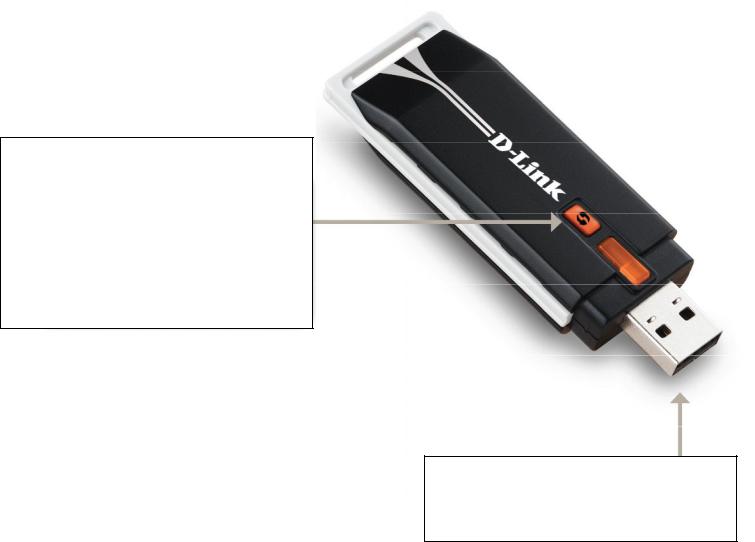
Обзор устройства
Кнопка WPS
Нажмите кнопку WPS для автоматического подключения к беспроводному маршрутизатору, с включенным WPS или точке доступа, и установки соединения. Перейдите к 19 странице.
Порт USB
Используется для подключения DWA-140 к компьютеру.
6
Установка
В данном разделе описывается процесс |
установки адаптера. Перед установкой адаптераD-Link, |
пожалуйста, убедитесь, что встроенный или |
другой беспроводной адаптер отключен, и что удалено |
программное обеспечение для него. |
|
Перед началом работы
Перед установкой нового беспроводного адаптера D-Link, пожалуйста, проверьте следующее:
•Удалите любые предыдущие установленные беспроводные адаптеры
•Отключите любой встроенный беспроводной адаптер
•Проверьте настройки, такие как SSID и параметры безопасности сети
Удаление имеющегося оборудования
Если установлен адаптер от другого производителя или любой другой адаптер D-Link, то перед установкой нового программного обеспечения убедитесь в том, что программное обеспечение для них удалено. Некоторые утилиты могут конфликтовать с новым программным обеспечением. Если планируется использовать несколько адаптеров в разное время, то убедитесь, что эти утилиты не загружаются автоматически при включении компьютера. Пользователи Windows® XP могут использовать встроенную утилиту для всех адаптеров.
Для удаления любого старого программного обеспечения перейдите в меню: Windows® 7: Нажмите Пуск > Панель управления > Программы и компоненты.
Windows® XP/Vista®: Нажмите Пуск > Панель управления > Установка и удаление программ. Windows® 2000: Нажмите Пуск > Панель управления > Установка и удаление программ.
7
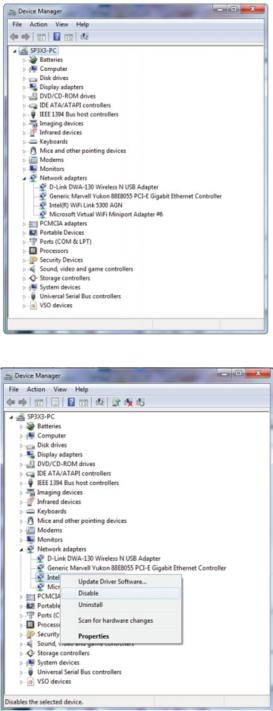
Отключение других беспроводных адаптеров
Большинство новых ноутбуков имеют встроенный беспроводной адаптер. Для предотвращения любых конфликтов с беспроводным адаптером D-Link рекомендуется отключить встроенный беспроводной адаптер (также как любые неиспользуемые адаптеры Ethernet).
На рабочем столе нажмите дважды по иконке Мой компьютер и выберите Свойства.
Нажмите вкладку Оборудование, затем на кнопку Диспетчер устройств. Прокрутите список вниз и нажмите на знак + слева от раздела Беспроводные адаптеры.
Нажмите правой кнопкой мыши по адаптеру, который необходимо отключить и выберите Отключить.
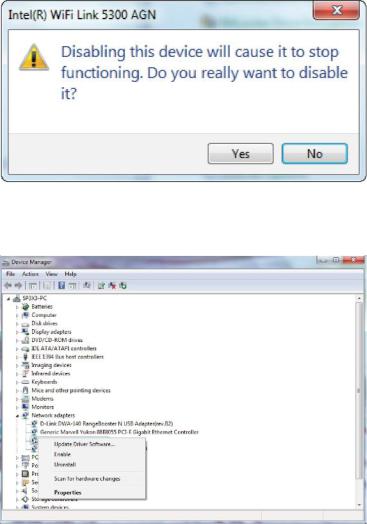
Нажмите Да для отключения адаптера.
Адаптер теперь отключен. При этом рядом с ним отображается красный значок X.
Отключение адаптера не удаляет драйверы. Если возникла необходимость использовать этот адаптер, то просто нажмите правой кнопкой мыши по нему и выберите в меню Включить.
9
Рекомендации по установке беспроводных устройств
Беспроводной адаптер D-Link позволяет получить, используя беспроводное соединение, доступ к сети, находясь в любой точке
радиуса действия беспроводной сети. Однако следует учитывать, что количество, толщина и положение стен, потолков и
других аналогичных объектов, через которые будет проходить беспроводной сигнал, может сократить радиус действия сети.
Радиус охвата сети существенно зависит от типа материала конструкций и уровня сопутствующих радиочастотных шумов в доме или офисе. Ниже приведены ключевые моменты, которые позволят максимизировать радиус действия сети:
1.Старайтесь сократить до минимума количество преград между адаптером D-Link, поскольку стена или потолок
может сократить радиус действия адаптера до 1-30 м. Учитывайте это при выборе расположения адаптера.
2.Убедитесь, что устройства располагаются на одной линии с адаптером. Например, стена толщиной 0,5 м под углом 45 градусов будет представлять преграду толщиной1 м для беспроводного устройства. А под углом 2
градуса преграда уже будет толщиной14 м! Следовательно, для лучшего приема располагайте устройства таким образом, чтобы сигнал проходил прямо через стену или потолок, а не под углом.
3.Строительные материалы также имеют значение. Сплошная металлическая дверь или алюминиевые сваи могут
негативно влиять на радиус действия. Поэтому старайтесь располагать точки доступа, беспроводные маршрутизаторы и компьютеры так, чтобы сигнал проходил через стену сухой кладки или открытые дверные проемы. Такие материалы и объекты, как стекло, сталь, метал, стены с изоляцией, вода (аквариумы), зеркала, шкафы, кирпич и бетон, будут снижать дальность распространения беспроводного сигнала.
4.Держите устройство вдали(как минимум, на расстоянии 1-2 м) от электрических устройств и приборов, являющихся источником радиочастотных шумов.
5. Если в том же помещении используется радиотелефон2,4ГГц или оборудованиеX-10 (настенные
вентиляторы, осветительное оборудование и системы домашней безопасности), это может существенно
снизить радиус действия сети. Убедитесь, что база радиотелефона 2,4ГГц находится вдали от беспроводных
устройств. Причем, база распространяет сигнал, даже если телефон не используется.
10
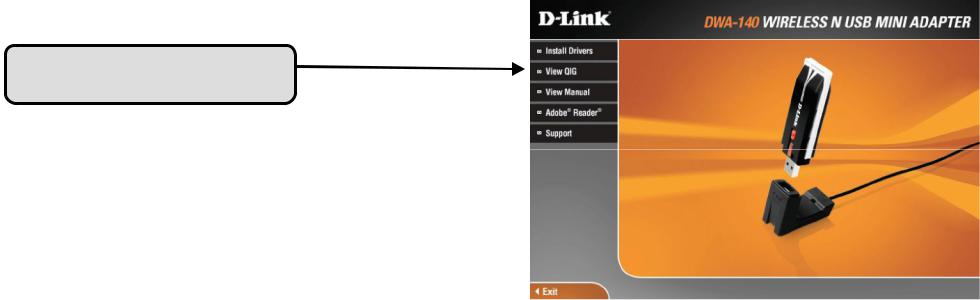
Установка адаптера
Внимание: НЕ подключайте USB-адаптер DWA-140 к компьютеру, прежде чем не установите драйверы из
CD-диска D-Link.
Включите компьютер и поместите CD-диск с драйверами D-Link DWA-140 в привод CD-ROM.
Если функция автозагрузки на CD-диске не запустится автоматически на компьютере, то перейдите в меню Пуск > Выполнить. В поле введите “D:\ DWA140.exe” (где D: обозначает букву привода CD-ROM).
Появится следующее окно, нажмите Install Drivers
(Установить драйверы).
Нажмите Install Drivers
(Установить драйверы)
11
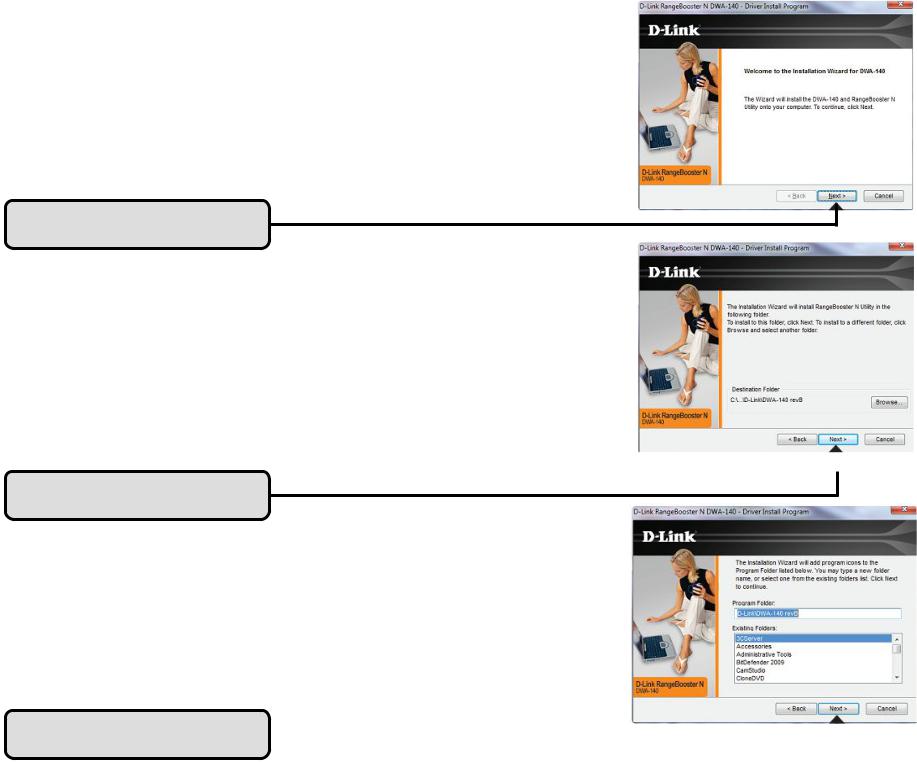
Появится окно мастера установки InstallShield Wizard.
Нажмите Next (Далее)
По умолчанию драйверы устанавливаются здесь: C:\Program Files\D- Link\ DWA-140, где C: означает букву раздела на жестком диске. Для установки в другом месте, нажмите Browse (Обзор) и задайте местоположение.
Нажмите Next (Далее)
Выберите папку Program Files.
Нажмите Next (Далее) |
|
12 |

Подключите адаптер к доступному порту USB на компьютере.
Если не появится мастер установки нового оборудования, то нажмите Cancel
(Отмена).
Нажмите Next (Далее)
Теперь появится Wireless Connection Wizard (Мастер установки беспроводного соединения).
Если необходимо подключиться к сети вручную, то перейдите к 15 странице.
Следуйте инструкциям для подключения к беспроводной сети с помощью
Wi-Fi Protected Setup (WPS).
Нажмите Next (Далее)
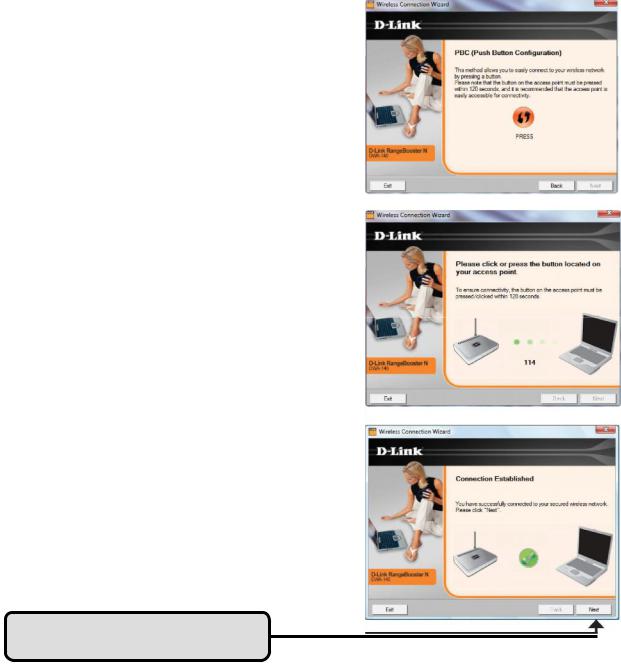
Push Button Configuration (PBC)
Для подключения к сети используйте кнопку, нажмите виртуальную кнопку, как показано на скриншоте.
Примечание: Можно также подключиться к сети с помощью нажатия на кнопку WPS на адаптере и удерживая ее в течение2 секунд, пока не появится мастер установки. Затем нажмите кнопкуWPS на маршрутизаторе/ точке доступа для продолжения.
Нажмите и удерживайте кнопку WPS на точке доступа или беспроводном маршрутизаторе в течение 2 минут для установки соединения.
Этот экран появится при успешном подключении к беспроводной сети. Нажмите Next (Далее) для окончания установки.
Нажмите Next (Далее)
14
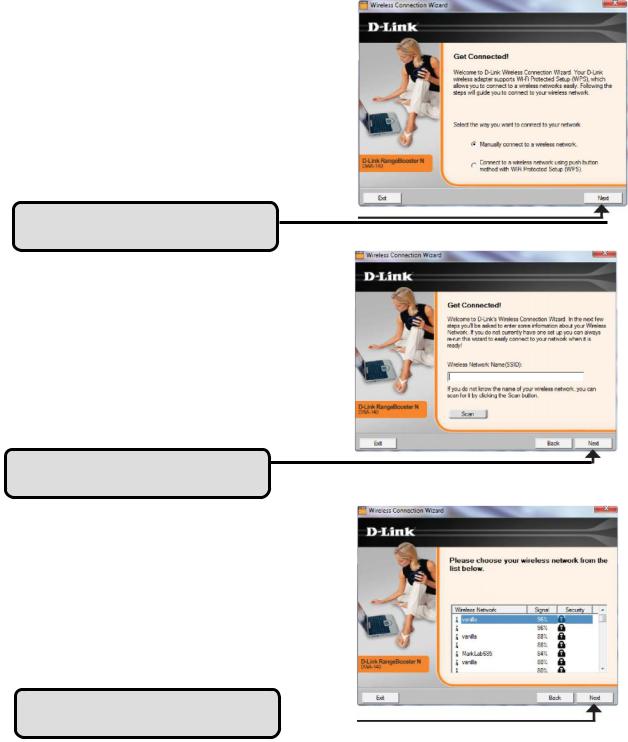
Для подключения к сети вручную, выберите Manually connect to a wireless network (Подключение к беспроводной сети вручную)
и затем нажмите Next (Далее).
Нажмите Next (Далее)
Введите имя сети (SSID) вручную. Если имя сети SSID введено неверно, то автоматически появится страница с обзором .сетей Нажмите Scan (Сканировать) для отображения списка доступных сетей.
Нажмите Next (Далее)
Нажмите кнопку Scan (Сканировать) для отображения списка доступных сетей. Нажмите по имени сети (SSID) и нажмите Next
(Далее).
Нажмите Next (Далее) |
15 |
|
|
|
|
|
|
|
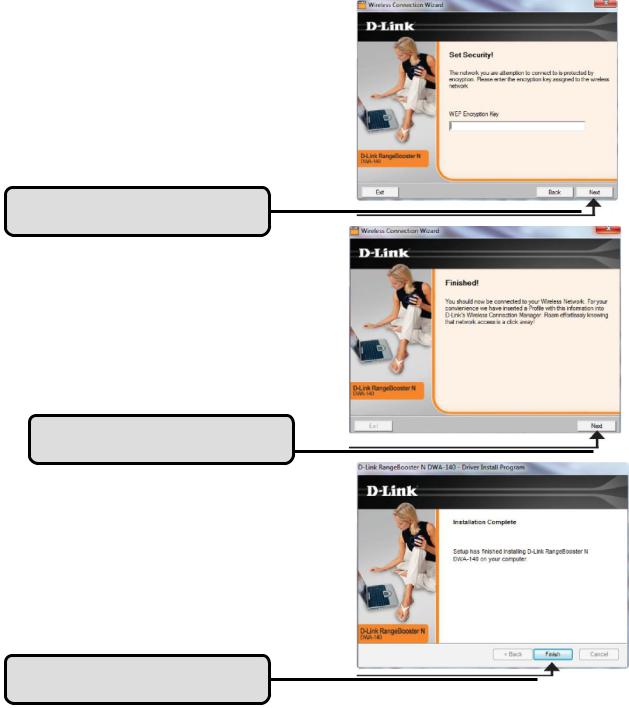
Если появится это окно, это означает, что подключение к беспроводной сети успешно завершено. Нажмите Next (Далее) для завершения установки.
Нажмите Next (Далее)
Нажмите Next (Далее)
Нажмите Finish (Завершить), чтобы продолжить. Если появится сообщение о необходимости перезагрузки компьютера, то нажмите
Yes, I want to restart my computer now (Да, перезагрузить компьютер сейчас).
Click Finish
16
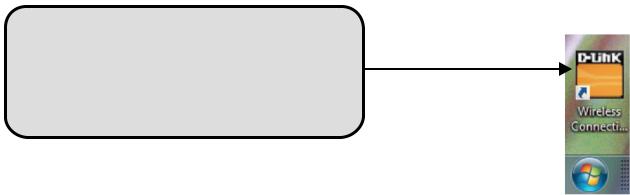
Настройка
Данный раздел предназначен для настройки нового беспроводного адаптера D-Link с помощью утилиты D-Link Utility, такой как Windows® XP Zero Configuration Utility.
D-Link Wireless Connection Manager (Менеджер управления беспроводными подключениями D-Link)
Адаптер D-Link DWA-140 использует Wireless Connection Manager (менеджер управления беспроводными соединениями) в качестве управляющего программного обеспечения. Менеджер предоставляет пользователю простой интерфейс для изменения любых настроек беспроводного адаптера. Нажмите на иконкуWireless Connection Manager (менеджер беспроводных подключений) на рабочем столе, чтобы начать настройку.
Если используется операционная система Windows® 7, Vista®, или XP, то, пожалуйста, перейдите на страницы 28, 29, или 30 соответственно.
Нажмите дважды на иконку Wireless
Connection Manager (менеджер управления беспроводными подключениями) на рабочем столе.
17
